Замена жесткого диска
В MacBook Pro предусмотрена возможность замены жесткого диска на жесткий
диск с улучшенными характеристиками. Откройте заднюю крышку MacBook Pro.
Жесткий диск расположен рядом со встроенным аккумулятором. Подготовленный
на замену диск должен иметь формат 2,5 дюйма и разъем Serial ATA (SATA).
Важно.
Apple рекомендует выполнять резервное копирование всей информации
на жестком диске перед его удалением или заменой. Apple не несет
ответственности за возможную потерю данных.
Чтобы заменить жесткий диск в MacBook Pro, выполните следующее.
1
Выключите MacBook Pro. Отсоедините адаптер питания, кабель Ethernet, кабели
USB, защитный замок и все другие кабели, подсоединенные к MacBook Pro, чтобы
предотвратить повреждение компьютера.
ПРЕДУПРЕЖДЕНИЕ.
Внутренние детали MacBook Pro могут нагреваться.
Если Вы работали с MacBook Pro, подождите 10 минут после его выключения,
чтобы его внутренние детали остыли.
2
Переверните MacBook Pro, а затем отсоедините 10 (десять) винтов, на которых
крепится нижняя часть корпуса. Отвиньтите в углах короткие винты, как показано
на рисунке. Снимите нижнюю часть корпуса и отложите ее в сторону.
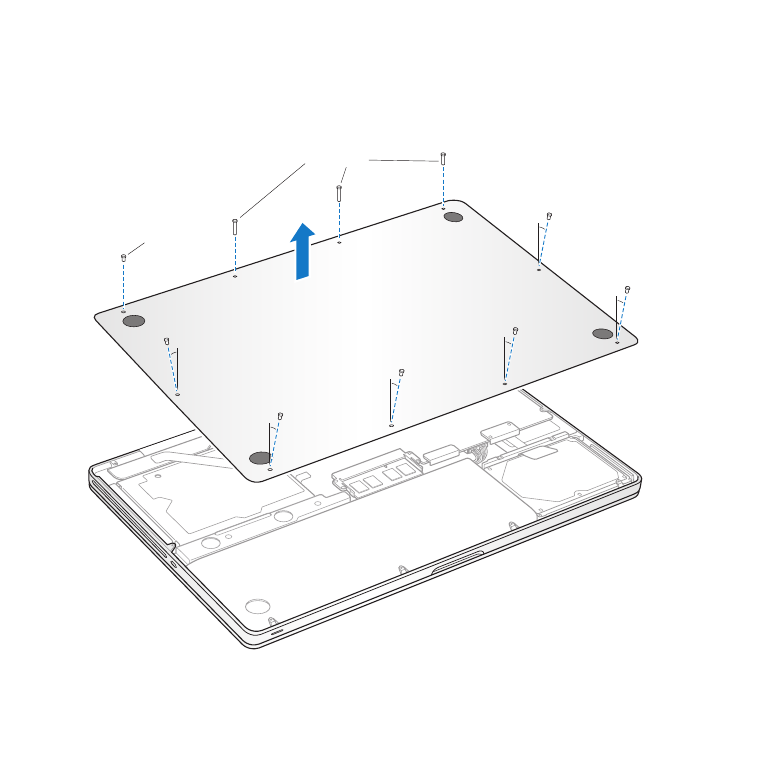
40
Глава 3
Улучшение характеристик MacBook Pro
Важно.
Винты имеют различную длину, поэтому запомните местоположение винтов
каждой длины для правильной установки на место. Отложите их в безопасное
место.
Короткий
Длинный
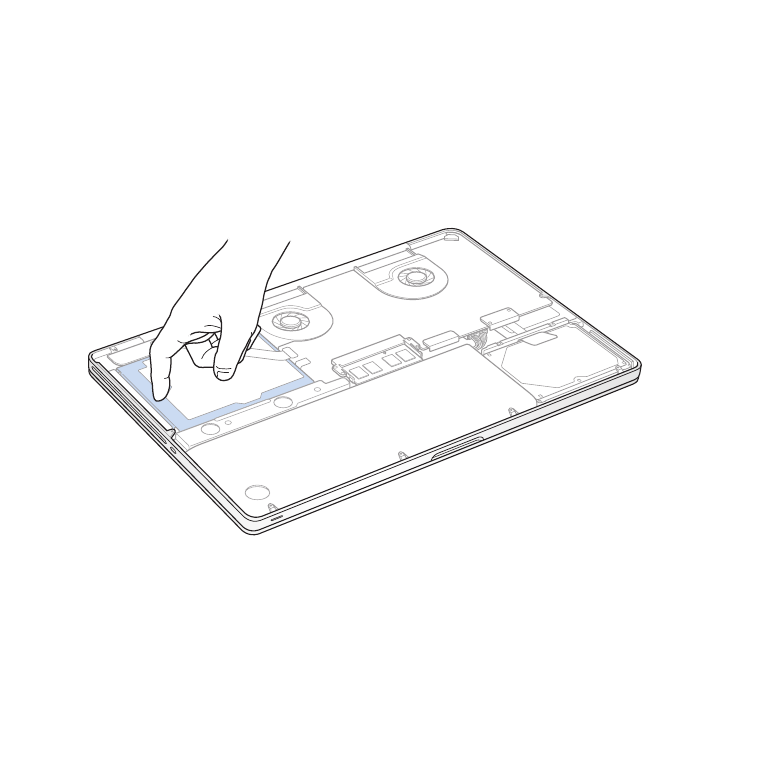
41
Глава 3
Улучшение характеристик MacBook Pro
Важно.
При отсоединении нижней части корпуса открывается доступ
к чувствительным внутренним компонентам, которые могут быть повреждены
статическим зарядом электричества.
3
Перед тем как демонтировать жесткий диск, дотроньтесь до металлической
поверхности внутри компьютера, чтобы удалить с тела статический заряд
электричества.
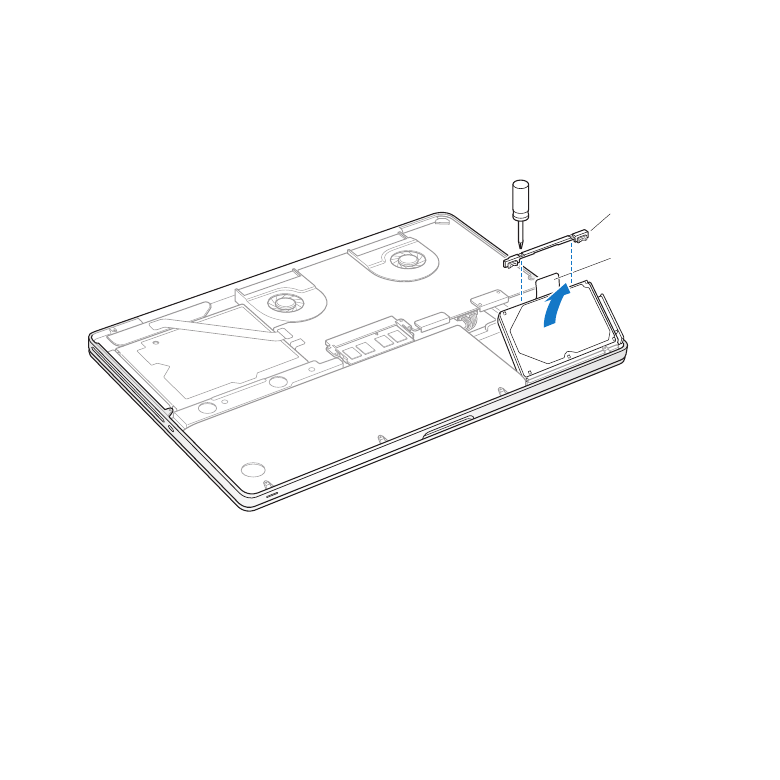
42
Глава 3
Улучшение характеристик MacBook Pro
4
Найдите держатель на верхней поверхности диска. Крестовой отверткой ослабьте
два невыпадающих винта, которые фиксируют держатель. Поместите держатель
в безопасное место.
5
Аккуратно извлеките диск, потянув его вертикально вверх за язычок.
Скоба
Потяните
за язычок
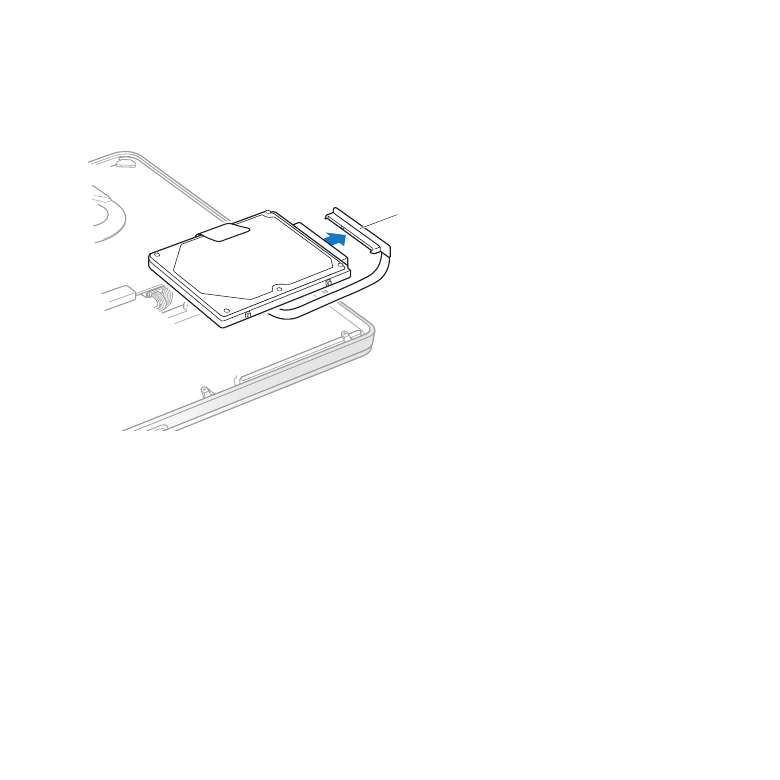
43
Глава 3
Улучшение характеристик MacBook Pro
6
Удерживая диск за боковые поверхности, осторожно отсоедините разъем
на правой стороне диска. Не надавливайте пальцами на диск и не касайтесь
электронных компонентов на нижней стороне дисковода.
Разъем
Разъем подсоединяется к кабелю и остается в отсеке для жесткого диска.
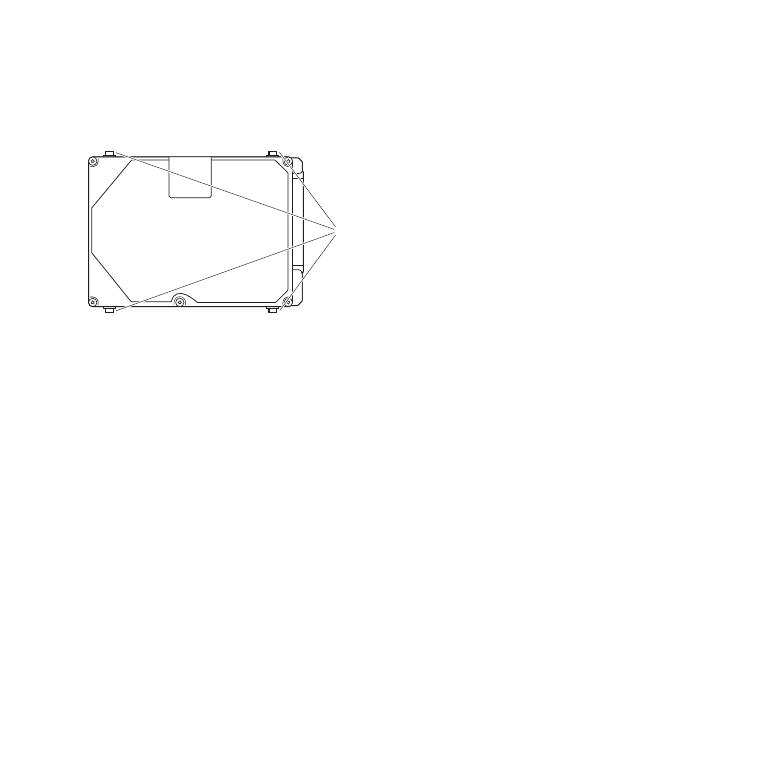
44
Глава 3
Улучшение характеристик MacBook Pro
Важно.
На боковых поверхностях жесткого диска имеется четыре (4) крепежных
винта. Если к подготовленному на замену диску не прилагаются крепежные винты,
снимите винты со старого диска и прикрепите их к новому диску перед установкой.
Крепежные винты
7
Подсоедините разъем к правой стороне подготовленного на замену диску.
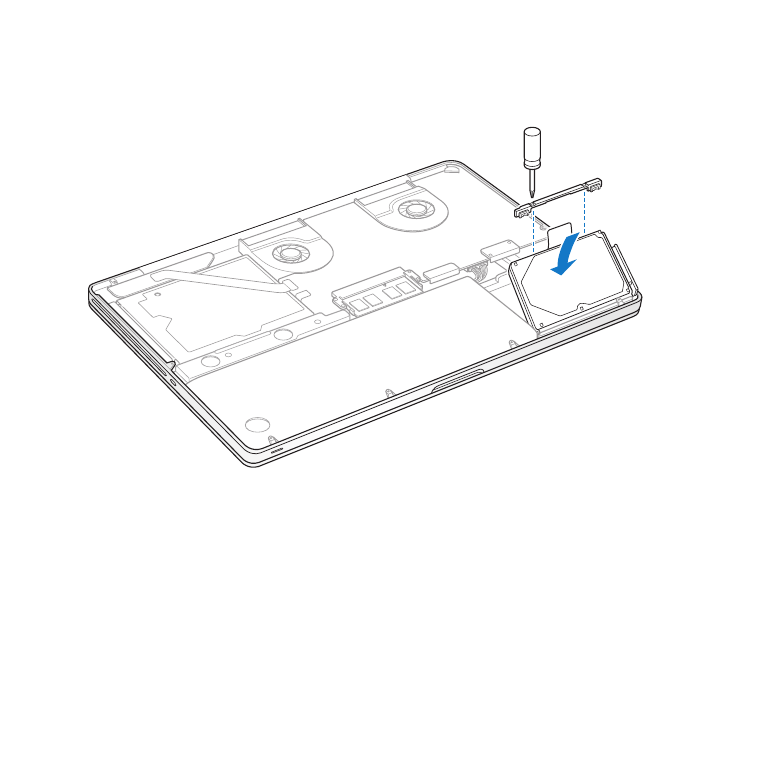
45
Глава 3
Улучшение характеристик MacBook Pro
8
Вставьте новый диск под углом, убедившись в правильности установки крепежных
винтов.
9
Установите держатель в прежнее положение и затяните винты.
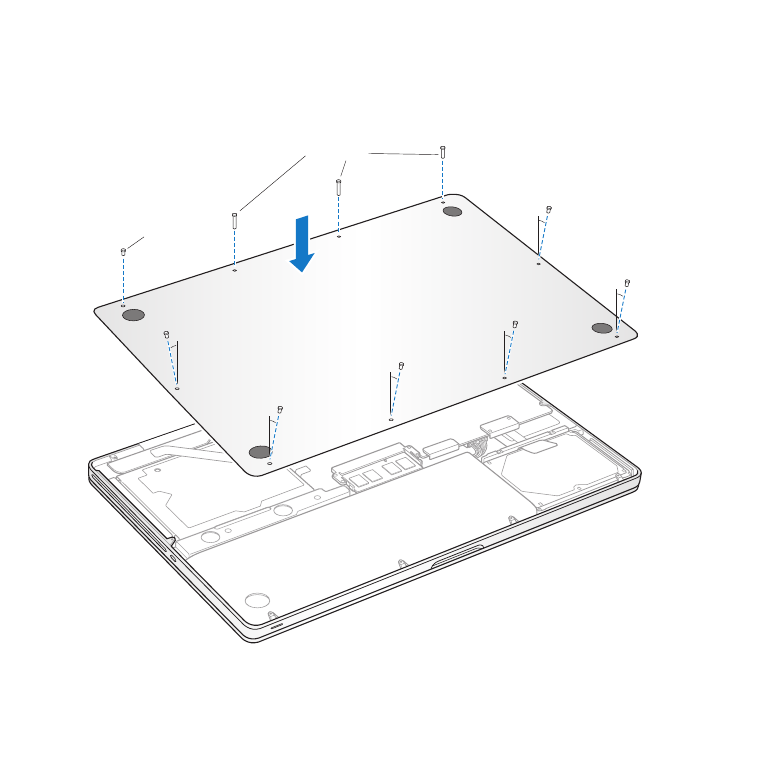
46
Глава 3
Улучшение характеристик MacBook Pro
10
Установите нижнюю часть корпуса на место. Повторно вставьте в соответствующие
отверстия и закрепите десять винтов, извлеченных при выполнении шага 2,
обязательно вставляя более короткие винты по углам, показанным на рисунке.
Короткий
Длинный
47
Глава 3
Улучшение характеристик MacBook Pro
Сведения об установке операционной системы Mac OS X и прилагаемых
к ней программ см. в разделе «Исправление, восстановление и переустановка
программного обеспечения Mac OS X» на стр. 59.